PC DIY Zone
รีวิว Thermaltake Toughpower GT 1000w พาวเวอร์ ATX ตัวเล็ก น้ำหนักเบา ราคาสบาย มาตรฐาน 80+ Gold มีการเชื่อมต่อ 12V-2x6
ในยุคที่เคส PC เล็กลง แต่สเปกแรงขึ้นทุกวัน Thermaltake ก็ขอไม่พลาด ส่ง Toughpower GT 1000W มาตอบโจทย์สายจัดสเปกแรงในเคส Compact — ทั้ง ขนาดเล็ก, น้ำหนักเบา, แต่ยังจ่ายไฟนิ่งระดับมืออาชีพด้วยมาตรฐาน 80+ Gold
27 Oct 2025
Recent Article
รีวิว ASUS ProArt PA32UCDM: จอ QD-OLED 4..
20 Oct 2025 20:00
รีวิว Thermaltake Toughpower GT 1000w พา..
27 Oct 2025 09:00
Tech Zone
รู้จักสาย Digital Coaxial อย่างลึกซึ้ง
สายต่อไปที่หลายคนอาจคุ้นตา นั่นคือ Digital Coaxial หรือชื่อทางเทคนิคเต็ม ๆ ว่า SPDIF – Sony / Philips Digital Interface Format
ชื่อก็บอกอยู่แล้วครับ ว่ามันถูกพัฒนาขึ้นโดยสองยักษ์ใหญ่แห่งวงการเสียง คือ Sony และ Philips
02 Nov 2025
Recent Article
รีวิว HP ZBook Fury G1i 16 | Laptop Mobi..
30 Oct 2025 20:00
รีวิว HP OMEN 16 (16-ao0125AX) | เกมมิงโ..
28 Oct 2025 20:00
รีวิว ROG XBOX ALLY X การอัพเกรดใหม่ที่ต..
18 Oct 2025 22:54
รวม 7 ไอเทมชาร์จน่าใช้! VOLTME 2025
24 Oct 2025 13:01
รู้จักสาย Digital Coaxial อย่างลึกซึ้ง
02 Nov 2025 21:45
รีวิว HP ZBook Fury G1i 16 | Laptop Mobi..
30 Oct 2025 20:00
รีวิว HP OMEN 16 (16-ao0125AX) | เกมมิงโ..
28 Oct 2025 20:00
Sigma จากเลนส์ทางเลือก สู่แบรนด์แห่งความ..
27 Oct 2025 09:37
Recent Article
ROG XBOX ALLY X เครื่องเล่นเกมพกพาใหม่จา..
18 Oct 2025 22:34
รีวิว ROG Falchion RX Low Profile | คีย์..
02 Oct 2025 20:00
ROG XBOX ALLY X เครื่องเล่นเกมพกพาใหม่จา..
18 Oct 2025 22:34
รีวิว ROG Falchion RX Low Profile | คีย์..
02 Oct 2025 20:00
รีวิว ROG Azoth X อัพเกรดมาใหม่ น่าสนใจแ..
01 Aug 2025 20:00
รีวิว Asus KERIS II ORIGIN เม้าส์ที่เปลี..
24 Jul 2025 20:00
รีวิว ROG Pelta : หูฟัง ไร้สาย ดีเลย์ต่ำ..
20 Apr 2025 20:00
รีวิว ROG Delta II : หูฟัง Gaming ฟีเจอร..
14 Mar 2025 20:00
Recent Article
รู้จักสาย Digital Coaxial อย่างลึกซึ้ง
02 Nov 2025 21:45
“ย้อนรอยอดีต” ห้างไอทีระดับตำนาน ที่เคยย..
29 Oct 2025 21:19
สายสัญญาณเสียงแบบดิจิทัล มันต่างกันอย่า..
26 Oct 2025 21:50
intel กลับมาอีกครั้ง
25 Oct 2025 20:30
ราคาชิป Snapdragon 8 Elite Gen 5 อาจทำให..
16 Oct 2025 00:18
Windows 11 มีปัญหาเยอะเหลือเกิน
22 Oct 2025 22:03
ตำนาน MTV และการฟังเพลงในยุคก่อนสตรีมมิ่..
03 Nov 2025 08:00
รู้จักสาย Digital Coaxial อย่างลึกซึ้ง
02 Nov 2025 21:45
วิธีโหลดไฟล์ Image ของ Windows 11 ของแท้..
31 Oct 2025 09:53
“ย้อนรอยอดีต” ห้างไอทีระดับตำนาน ที่เคยย..
29 Oct 2025 21:19
สายสัญญาณเสียงแบบดิจิทัล มันต่างกันอย่า..
26 Oct 2025 21:50
intel กลับมาอีกครั้ง
25 Oct 2025 20:30
PR NEWS
vivo X300 Series ยืนยันเข้าไทยพฤศจิกายนนี้ ครั้งแรกกับ OriginOS 6 พร้อมชุดเลนส์เสริม ZEISS สุดล้ำ
31 Oct 2025
ประกาศจากงาน GeForce Gamer Festival ที่กรุงโซล – พร้อมเปิดตัวเกมใหม่ที่มาพร้อม DLSS 4 ได้แก่ ARC Raiders, Duet Night Abyss, และอีกหลายเกม!
31 Oct 2025
เบนท์ลีย์ มอเตอร์ส เปิดศูนย์เทคนิคทางวิศวกรรมแห่งใหม่ รองรับการผลิตยนตรกรรมพลังไฟฟ้าเต็มรูปแบบ
30 Oct 2025











